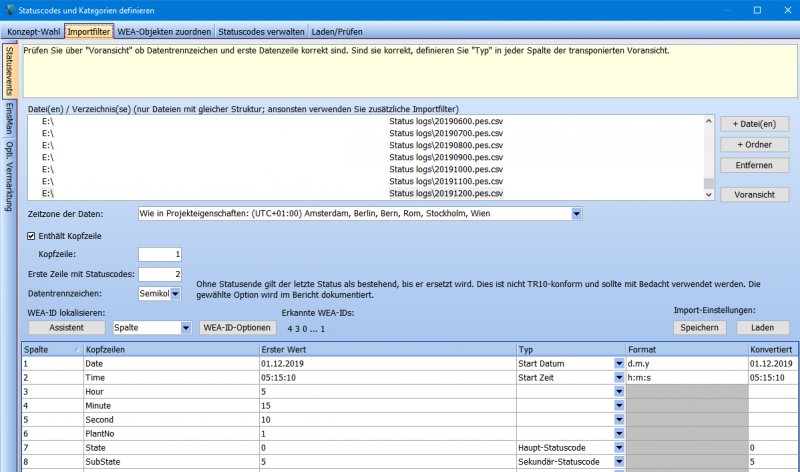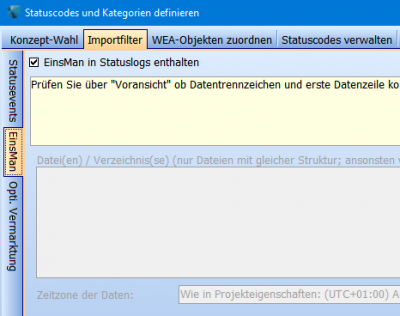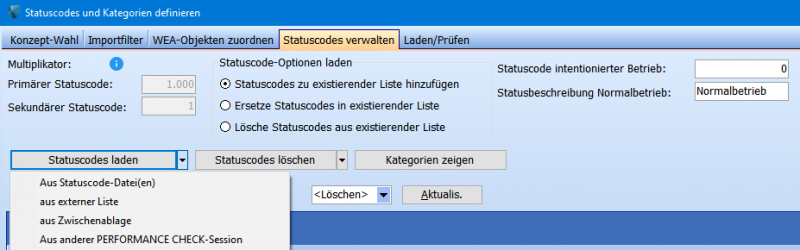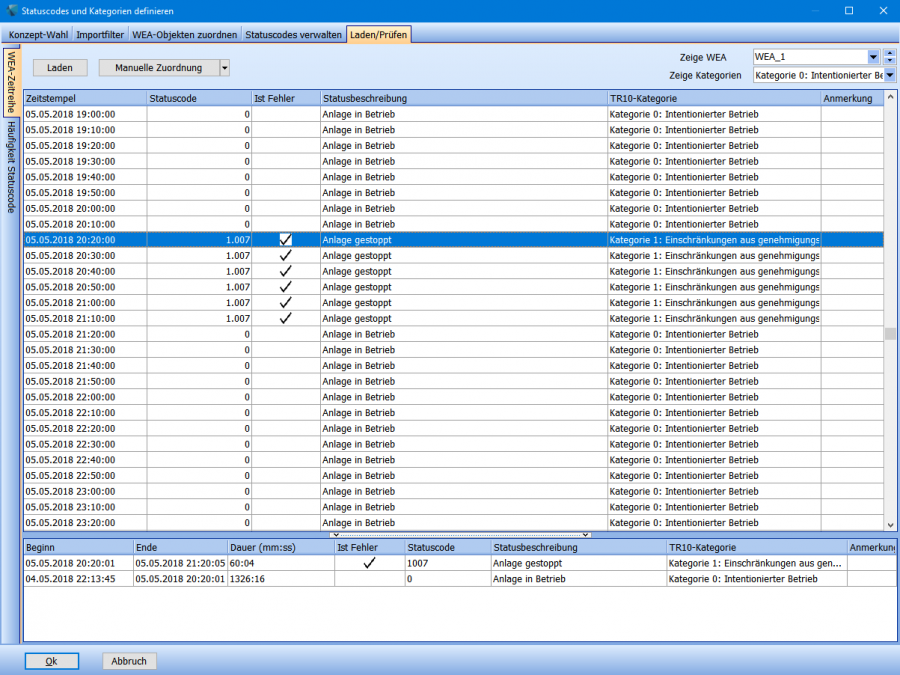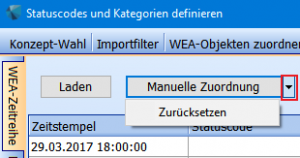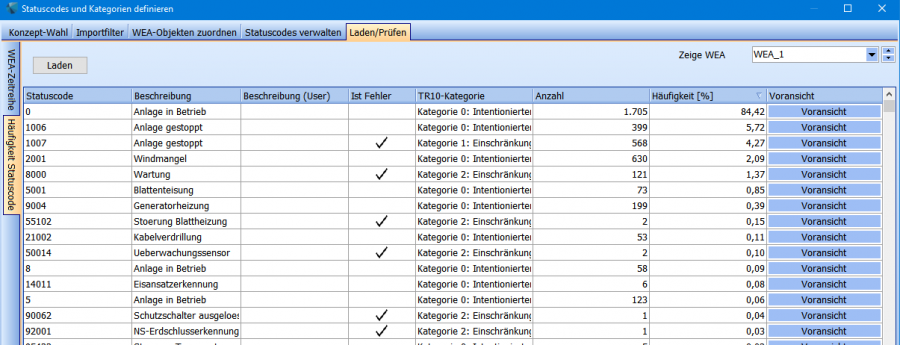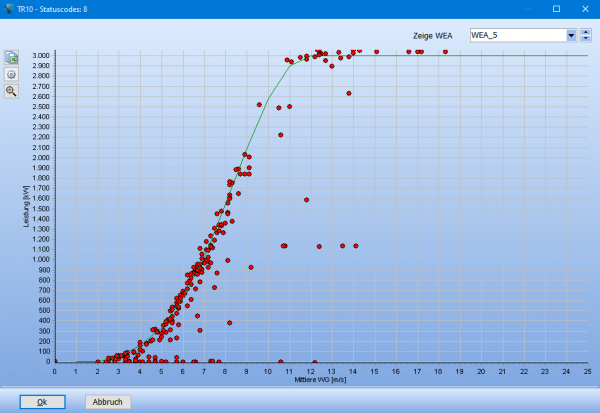PerfC: TR10 - Statuscodes definieren
Zur deutschen Hauptseite | Alle deutschsprachigen Seiten
Register Daten --> Unter-Register Import SCADA --> Unter-Register Statuscodes definieren
Die Statuslogs werden nach dem gleichen Prinzip eingelesen wie die Produktionsdaten. Manche SCADA-Systeme geben 10-min-Zeitreihen aus, die auch die Statuscodes enthalten, typischerweise ist dies dann der erste Statuscode, der im 10-min-Zeitschritt aufgetreten ist. Meist fehlt dann aber eine Beschreibung und es ist auch nicht immer der bedeutendste Status in dem Zeitraum. Häufig werden die Statuslogs in einem Format gespeichert, das Anfang und Ende oder Dauer des Fehlers bzw. Ereignisses angibt. Diese müssen also zuerst passend den einzelnen 10-min-Zeitstempeln zugewiesen werden. Weiterhin ist eine Zuordnung zu Kategorien nötig, um die entgangenen Erträge ihrer Ursache zuzuweisen. Anschließend werden die Daten in einer Zeiteihe kombiniert, so dass für jeden 10-min-Zeitstempel die Produktion (+ weitere Signale wie Windgeschwindigkeit etc.), der Statuscode und die TR10-Kategorie vorliegt. Nach TR10 ist die Nutzung separater Statuslogs zusätzlich zu den Produktionszeitreihen und die anschließende Kategorisierung zwingend erforderlich.
Wenn die Statuslogs in separaten Dateien gespeichert sind, stellen Sie sicher, dass sie in einem für windPRO lesbaren Format wie *.txt oder *.csv vorliegen und die richtige WEA-ID zur Zuordnung enthalten ist.
Konzeptwahl
Über die Konzeptwahl wird angegeben, wo sich die Statuscodes befinden. Wählen Sie hier bitte, ob die Statuscodes bereits in den geladenen 10-min SCADA-Daten enthalten oder in einer eigenen Datei gespeichert sind.
Statuscodes in Zeitreihe
Bei einigen SCADA-Systemen werden Statuscodes schon den 10-min-Zeitreihen hinzugefügt, oft ist es der erste Statuscode, der in diesem Zeitstempel auftritt. In diesem Fall können die Statuscodes schon mit den Produktionsdaten importiert werden. Allerdings kann nur eine Spalte mit Statuscodes importiert werden. Gibt es mehrere Spalten, z.B. Primär- und Sekundärcodes, müssen diese VOR dem Laden in eine Spalte zusammengeführt werden (z.B. in Excel). Dazu kann der primäre Statuscode mit 10000 multipliziert und der sekundäre addiert werden. Ist der Statuscode ein Text, muss er vor dem Import in eine Zahl konvertiert werden. Das einzige folgende Register hier ist dann Statuscodes verwalten.
ACHTUNG: Da das SCADA-System nicht als unabhängig betrachtet werden kann, wie in der TR10 gefordert, ist diese Anwendung nicht TR10-konform. Dennoch kann dieses Vorgehen in manchen Fällen hilfreich sein, z.B. wenn Sie die Zuordnung der Statuscodes und Kategorien bereits außerhalb von windPRO vorgenommen haben. Im pdf-Bericht wird es als Abweichung aufgeführt, da die korrekte Zuordnung zu den TR10-Kategorien nicht sichergestellt ist.
Separate Statuscode-Dateien
Diese Option ist die vorausgewählte Standardeinstellung bei einer TR10-Session. Im Unterschied zu den Produktionsdaten, die in regelmäßigen 10-min-Zeitschritten vorliegen, werden die Statuslogs üblicherweise im Format „von – bis" oder „von + Dauer" gespeichert. Verschiedene WEA-Hersteller haben besondere Ausgabeformate der Statuscode-Daten, daher müssen sie zuerst in *.txt- oder *.csv-Format konvertiert werden. Dabei sollten Sie immer sicherstellen, dass in der Datei eine WEA-ID zur richtigen Zuordnung zu den WEA-Objekten existiert. Die folgenden Register werden unten erläutert.
Importfilter
Vertikalregister Statusevents: Das Zeit- / Datumsformat muss manuell definiert, bzw. aus einer in einer früheren Session gespeicherten *.pci-Datei geladen werden. Es können zwei Spalten mit Statussignalen eingelesen werden (Hauptstatuscode und Sekundärer Statuscode), um jedem Event eindeutig Typ und Kategorie zuweisen zu können. Es ist auch möglich einen Textstring anzugeben, der den Start einer Fehlerkondition markiert und einen zweiten String, der das Ende markiert, auch diese Methodik wird in einigen Statuslog-Dateien verwendet. Der definierte Text muss exakt dem der Statuslogs entsprechen, um eine korrekte Berechnung der Statusdauer zu erhalten.
Einspeisemanagement und optimierte Vermarktung
Zusätzlich existieren zwei vertikale Unterregister: Statusevents (entspricht Beschreibung oben Importfilter), Einsman und Opti. Vermarktung. Standardmäßig ist hier der Haken gesetzt, dass Einspeisemanagement und optimierte Vermarktung bereits in den Statuslogs enthalten sind. Liegen dafür separate Dateien vor, können diese hier hinzugefügt werden.
Als Ergebnis kombiniert windPRO die Zeiten aus den Statuslogs mit den hier definierten Zeiten aus externen Quellen. Alle Events, die über Register EinsMan importiert werden, werden für alle WEA der TR10-Kategorie 3 zugeordnet. Für die optimierte Vermarktung gilt entsprechend die Zuordnung zu Kategorie 4.
WEA-Objekten zuordnen
Hier werden die WEA-IDs aus der Datei dann den bereits eingeladenen Produktionsdaten zugeordnet. Falls sich die IDs entsprechen, erfolgt dies ganz einfach über die automatische Funktion, andernfalls manuell über die Tabelle.
Statuscodes verwalten
Ziel ist es, dass jedem Zeitstempel nicht nur ein bestimmter Statuscode, sondern dazu auch eine Beschreibung und die entsprechende Kategorie zugeordnet ist. Für die weitere Analyse der Stillstandszeiten, bzw. Zeiten mit verminderter Produktion können die Statuslogs daher auf diesem Register kategorisiert und weitergehend beschrieben werden.
Die TR10 sieht vor, dass es eine durch eine unabhängige Stelle / Person angelegte Liste aller verfügbaren Statuscodes für jeden WEA-Typ geben wird, in der jeder Statuscode genau einer TR10-Kategorie zugewiesen wird. Die Qualifikation der unabhängigen Personen muss von der FGW bestätigt sein.
Der Import der Beschreibungen erfolgt in gleicher Weise wie der Import der Statuscodes aus Dateien.
Multiplikator: Einige Hersteller verwenden zur Beschreibung der Ereignisse Primär- und Sekundärstatussignale. In diesem Fall muss ein Multiplikator eingesetzt werden, um einen eindeutigen Statuscode zu erhalten. Der Hauptstatuscode wird dabei mit einer großen Zahl multipliziert, z.B. 10.000, und der Sekundärstatuscode dazu addiert. Wichtig: Der Multiplikator muss größer sein als der größte Sekundärstatuscode.
Der Statuscodekonverter gibt (je nach Datenquelle) bis zu fünf Möglichkeiten zur Kombination der Statuscodes mit Beschreibungen und Kategorien:
1. Aus der geladenen Zeitreihe
Findet Anwendung, wenn die Statuscodes bereits in der Zeitreihe der Produktionsdaten enthalten sind, s.o.
2. Aus Statuscode-Datei(en)
Im Vergleich zu 1. werden hier die Statuscode-Nummern mit Beschreibungen verknüpft, die Kategorien müssen meist manuell vergeben werden.
3. Aus externer Liste
Hier kann eine Liste der Statuscodes mit ihren Beschreibungen und Kategorien eingeladen werden. Die Liste kann selbst angelegt werden, von WEA-Herstellern stammen oder -wie in TR10 gefordert- von einer unabhängigen Stelle.
4. Aus Zwischenablage
Wie 3., nur aus der Zwischenablage nach Kopieren aus Tabellenkalkulationsprogrammen.
5. Aus anderer PERFORMANCE CHECK-Session
Diese Option ist nur verfügbar, wenn Sie im gleichen Projekt eine weitere PERFORMANCE CHECK-Session erstellt haben. Nutzen Sie hier die Export-Import-Funktion.
Nachdem die Daten geladen wurden, wird hier auf Register Statuscodes verwalten die Liste aller gefundenen Statuscodes aktualisiert und je genau einer Kategorie zugeordnet, die Liste ist automatisch sortiert nach der Auftretens-Häufigkeit der Statuscodes. Die Kategorie kann manuell verändert werden, das erfordert jedoch eine Beschreibung. Die manuelle Änderungund stellt eine Abweichung zur TR10 dar und wird dokumentiert. Wenn während des Ladevorgangs ein Ereignis mit einem Code aufgetreten ist, der nicht in der Liste vorhanden ist, erzeugt windPRO eine Info-Meldung und erstellt automatisch den entsprechenden Statuscode in der Liste. Dieser wird mit "[AUTO]" gekennzeichnet und automatisch der Kategorie 2 zugeordnet (Einschränkungen oder nicht verfügbar aus anderen Gründen). Das Problem wird im Bericht als Abweichung von der TR10 dokumentiert.
Laden/Prüfen
Der Klick auf die Schaltfläche Laden wertet die Statuscode-Dateien aus, erstellt pro WEA eine Status-Zeitreihe und zeigt die Häufigkeiten an. In diesem Schritt wird jedem geladenen 10-Minuten-Zeitstempel genau ein Statuscode zugeordnet, entsprechend der vorher getroffenen Definitionen. Anschließend besitzt jeder Zeitschritt genau eine TR10-Kategorie und Beschreibung. Treten Statussignale ohne Kategorie auf, werden diese automatisch auf Kategorie 2 gesetzt (Einschränkungen oder nicht verfügbar aus anderen Gründen). Am linken Rand erscheinen zwei Register: WEA-Zeitreihe und Häufigkeit Statuscodes.
Auf Register WEA-Zeitreihe können auf der rechten Seite die aktuell gezeigte WEA ausgewählt und nach Kategorien gefiltert werden. Mit Klick auf eine Datenzeile werden ganz unten alle Statusereignisse aufgeführt, die innerhalb der entsprechenden 10 Minuten aufgetreten sind. Tritt innerhalb eines 10-min-Zeitstempels mehr als ein Statussignal auf, wird die Priorisierung gemäß TR10 vorgenommen: Die längste Dauer hat die höchste Priorität, bei gleicher Dauer wird das Event der Kategorie 2 priorisiert, gefolgt von 4, 3, 1 und 0.
Manuelle Zuordnung
Der Knopf Manuelle Zuordnung bietet die Möglichkeit einer manuellen Zuordnung eines oder mehrerer Statussignale, die für einen 10-min-Zeitstempel relevant sind, zu einer anderen Kategorie. Dies kann für fehlerhaft zugeordnete Statussignale relevant sein. Eine manuelle Zuordnung muss im erscheinenden Textfeld dokumentiert werden und wird im pdf-Bericht zu den Abweichungen von der TR10 dokumentiert. Die zweite Funktion im Dropdown-Menü ist das Zurücksetzen der Statussignale.
Häufigkeit Statuscodes
Dieses zweite Vertikalregister zeigt die Anzahl des Auftretens und Häufigkeit (Anteil am Gesamtzeitraum) der einzelnen Statuscodes. Diese Darstellung ist nicht in der TR10 gefordert, dient Ihnen jedoch als informative Übersicht.
Mit dem Knopf Voransicht in jeder Zeile wird eine Grafik der Leistung und Windgeschwindigkeit für alle Zeitstempel mit diesem Statuscode geöffnet:
Zurück auf dem Laden/Prüfen-Register beenden Sie den Import der Statuscodes über OK ganz unten. Dadurch wird die angepasste Zeitreihe in den Existierenden WEA-Objekten gespeichert und enthält nun zu jedem Zeitstempel die Produktion, den Statuscode und die TR10-Kategorie. Damit wurde nun die Grundlage zur Vefügbarkeitsberechnung gemäß TR10 gebildet. Sie können anschließend auf Register Zeitreihe wechseln.